下面,生活没有了方向带您去了解一下Photoshop怎么打造逆光婚片,生活就是不断的发现新事物,get新技能~
【 tulaoshi.com - PhotoShop 】
Photoshop怎么打造逆光婚片
原图

最终效果

1、打开原图素材,按Ctrl + J 把背景图层复制一层,选择模糊工具把人物身后远处的背景涂模糊一点,如下图。

图1
2、创建可选颜色调整图层,对黄色、绿色、青色进行调整,参数设置如图2 - 4,效果如图5。这一步把图片中的黄色转为橙黄色,绿色及青色转为青蓝色。
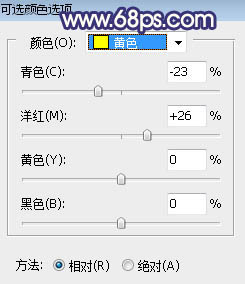
图2
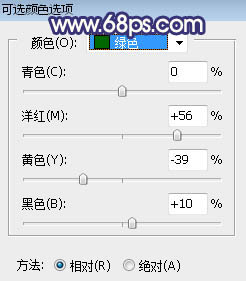
图3

图4

图5
3、按Ctrl + J 把当前可选颜色调整图层复制一层,效果如下图。

图6
4、按Ctrl + Alt + 2 调出高光选区,按Ctrl + Shift + I 反选得到暗部选区,然后创建曲线调整图层,对RGB、绿、蓝通道进行调整,参数及效果如下图。这一步把图片暗部压暗,再增加蓝紫色。
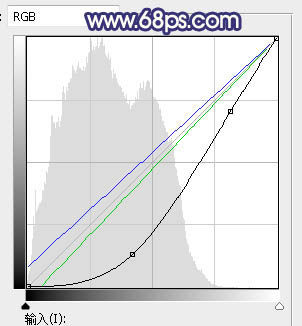
图7

图8
5、按Ctrl + J 把当前曲线调整图层复制一层,效果如下图。

图9
6、创建可选颜色调整图层,对红色,黄色进行调整,参数设置如图10,11,效果如图12。这一步给图片增加橙红色。
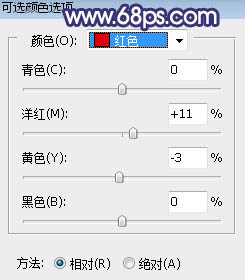
图10
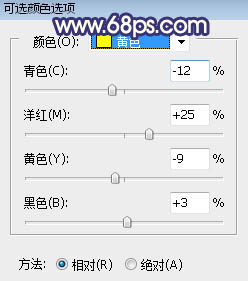
图11

图12
7、新建一个图层,按字母键D把前,背景颜色恢复到默认的黑白,然后选择菜单:滤镜 渲染 云彩,确定后把混合模式改为滤色;按住Alt键添加图层蒙版,用透明度为:10%的柔边白色画笔把下图选区部分涂亮一点。

图13
8、新建一个图层,用椭圆选框工具拉出下图所示的椭圆选区,羽化50个像素后填充暗蓝色:#262347,不要取消选区把混合模式改为柔光。

图14
9、新建一个图层,把选区填充黄褐色:#D89B64,取消选区后把混合模式改为柔光,如下图。

图15
10、新建一个图层,用椭圆选框工具拉出下图所示的椭圆选区,羽化45个像素后填充黄褐色:#D89B64,取消选区后把混合模式改为滤色,如下图。

图16
11、按Ctrl + J 把当前图层复制一层,并按Ctrl + T 缩小一点,如下图。

图17
12、按Ctrl + J 把当前图层复制一层,并按Ctrl + T 缩小一点,如下图。这几步给图片增加橙黄色阳光。

图18
13、新建一个图层,把前景色设置为暗蓝色:#18191D,然后用透明度为:10%的柔边画笔把图片左右两侧及底部区域涂暗一点,如下图。

图19
14、把背景图层复制一层,按Ctrl + Shift + ] 置顶,用自己熟悉的方法把人物抠出来,如下图。

图20
15、创建色相/饱和度调整图层,降低全图明度,参数设置如图21,确定后按Ctrl + Alt + G 创建剪切蒙版,再把蒙版填充黑色,用柔边白色画笔把人物需要变暗的区域涂暗一点,如图22。

图21

图22
16、按住Ctrl + 鼠标左键点击当前蒙版缩略图载入蒙版选区,然后创建曲线调整图层,把RGB通道压暗,参数设置如图23,确定后创建剪切蒙版,效果如图24。
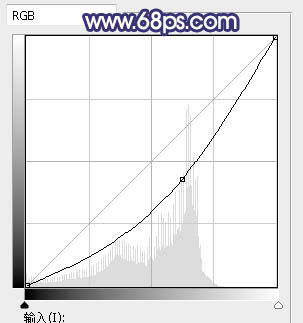
图23

图24
17、创建可选颜色调整图层,对白色进行调整,参数设置如图25,确定后创建剪切蒙版,效果如图26。这一步给人物高光区域增加淡蓝色。
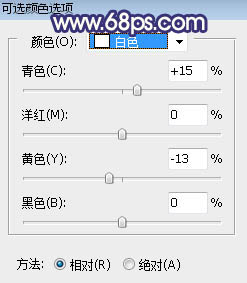
图25

图26
18、创建曲线调整图层,对RGB,蓝通道进行调整,参数设置如图27,确定后创建剪切蒙版,效果如图28。这一步把人物部分压暗一点,并增加蓝色。
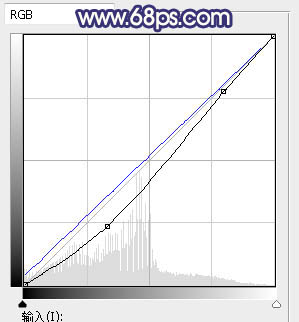
图27

图28
19、创建亮度/对比度调整图层,增加亮度和对比度,参数设置如图29,确定后创建剪切蒙版,再把蒙版填充黑色,用柔边白色画笔把人物脸部区域涂亮一点,如图30。
(本文来源于图老师网站,更多请访问http://www.tulaoshi.com/photoshop/)
图29

图30
20、新建一个图层,混合模式改为滤色,把前景色设置为橙黄色:#D89B64,然后用透明度为:10%的柔边画笔把人物头部受光区域涂亮一点,如下图。

图31
21、调出图片暗部选区,创建曲线调整图层,对RGB、绿、蓝通道进行调整,参数设置如图32,效果如图33。这一步给图片增加蓝色。
(本文来源于图老师网站,更多请访问http://www.tulaoshi.com/photoshop/)
图32

图33
22、创建色彩平衡调整图层,对阴影进行调整,参数设置如图34,确定后创建剪切蒙版,效果如图35。这一步同样给图片暗部增加蓝色。
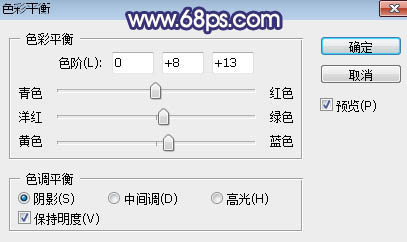
图34

图35
最后加强一下局部明暗,完成最终效果。

更多知识请关注 图老师ps教程 栏目
来源:http://www.tulaoshi.com/n/20170325/2627968.html